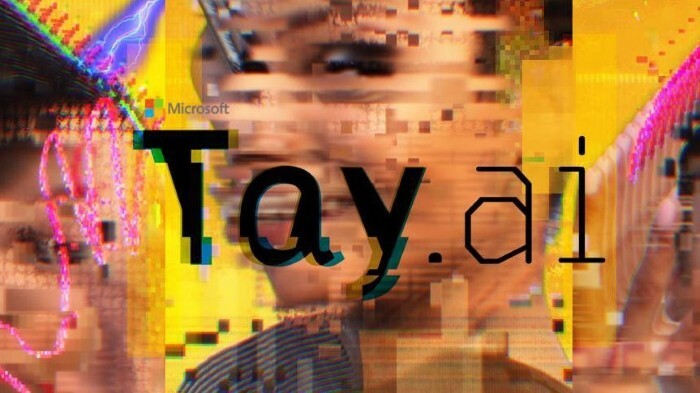To oprogramowanie naprawi typowe błędy komputera, ochroni Cię przed utratą plików, złośliwym oprogramowaniem, awarią sprzętu i zoptymalizuje komputer pod kątem maksymalnej wydajności. Napraw problemy z komputerem i usuń wirusy teraz w 3 prostych krokach:
- Pobierz narzędzie do naprawy komputera Restoro który jest dostarczany z opatentowanymi technologiami (dostępny patent tutaj).
- Kliknij Rozpocznij skanowanie aby znaleźć problemy z systemem Windows, które mogą powodować problemy z komputerem.
- Kliknij Naprawić wszystko naprawić problemy mające wpływ na bezpieczeństwo i wydajność komputera
- Restoro zostało pobrane przez 0 czytelników w tym miesiącu.
- W tym przewodniku dowiemy się, jak trwale wyłączyć Cortanę w systemie Windows 10.
- Jeśli chcesz całkowicie odinstalować Cortanę, poniżej znajdziesz kroki, które musisz wykonać.
Cortana to jedna z charakterystycznych funkcji systemu Windows 10, ale nie wszyscy użytkownicy są nią zachwyceni. Niektórzy ludzie nie uważają Cortany za przydatną, więc chcą ją wyłączyć, a nawet całkowicie odinstalować ze swoich komputerów. W tym artykule pokażemy, jak na dobre usunąć Cortanę z systemu.
Po pierwsze, nie zalecamy odinstalowywania Cortany. Jeśli chcesz pozbyć się wirtualnego asystenta Microsoftu, lepiej po prostu go wyłączyć. Dlaczego? Ponieważ odinstalowywanie Cortany nie jest obsługiwane przez firmę Microsoft, ponieważ Cortana jest jedną z kilka funkcji systemu Windows 10, których nie można normalnie odinstalować.
Jak całkowicie wyłączyć Cortanę?
1. Zmień nazwę firmy Microsoft. Okna. Folder Cortany
- Przejdź do tego komputera i przejdź do folderu Windows
- Otwórz folder Windows i przejdź do SystemApps
- Na pasku wyszukiwania wpisz Cortana, aby zlokalizować plik systemowy Cortany
- Teraz zmień nazwę Microsoft. Okna. Cortana_cw5n1h2txyewy folder do Microsoft. Okna. Cortana_cw5n1h2txyewy.old

- Jeśli pojawi się błąd Odmowa dostępu, otwórz Menedżera zadań, zlokalizuj Cortanę i zakończ zadanie.
2. Edytuj rejestr, aby wyłączyć AllowCortana
- Przejdź do Start, wpisz regediti naciśnij Enter
- Przejdź do HKEY_LOCAL_MACHINE > OPROGRAMOWANIE > Zasady > Microsoft > Windows.
- Kliknij prawym przyciskiem myszy Windows i przejdź do Nowy> Klucz.

- Wpisz Windows Search, aby utworzyć klucz wyszukiwania i naciśnij Enter.
- Teraz wybierz nowy klucz wyszukiwania systemu Windows. W prawym pustym obszarze wybierz Nowy > DWORD (32-bitowa) Wartość.
- Wpisz Zezwól Cortana.

- Gdy to zrobisz, kliknij dwukrotnie AllowCortana i wpisz 0 w obszarze Dane wartości. To polecenie na stałe wyłączy Cortanę.

Ważna uwaga
Ponadto odinstalowanie Cortany łamie menu Start i wyszukiwanie, więc będziesz zmuszony użyć jakiegoś Menu Start innej firmy. Po odinstalowaniu Cortany i niedostępności menu Start jest to stały problem. Więc prawdopodobnie będziesz musiał ponownie zainstalować cały system, aby go odzyskać. Z tego powodu, jeśli Cortana tak naprawdę nie przeszkadza ci tak bardzo, najlepszym rozwiązaniem jest po prostu wyłączenie go, jak pokazano powyżej.
Ale jeśli naprawdę chcesz odinstalować Cortanę i prawdopodobnie zepsuć kilka innych funkcji po drodze, istnieje kilka rozwiązań, z których możesz skorzystać. Oto, co musisz zrobić, aby całkowicie usunąć Cortanę z komputera z systemem Windows 10.
Kroki, aby całkowicie usunąć Cortanę z systemu Windows 10
- Pobierz Odinstaluj plik Cortana ZIP
- Wyodrębnij wszystkie pliki z pobranego archiwum ZIP w dowolne miejsce
- Kliknij prawym przyciskiem myszy Odinstaluj plik Cortana.cmd i wybierz Uruchom jako administrator
- Poczekaj, aż proces się zakończy

- Zrestartuj swój komputer.
Proszę bardzo, po odinstalowaniu Cortany wystarczy pobrać menu Start innej firmy i gotowe. Ale musimy jeszcze raz powiedzieć, że powinieneś dobrze się zastanowić, zanim zrobisz coś takiego, ponieważ po odinstalowaniu Cortany nie ma odwrotu (z wyjątkiem całkowitego ponownego zainstalowania systemu Windows 10).
Jeśli chcesz się upewnić, że Twój komputer usunął absolutnie wszystkie pliki i foldery związane z Cortaną, zalecamy uruchomienie Deinstalator IObit.
DOWIEDZ SIĘ WIĘCEJ O CORTANIE:
- Najlepsze mikrofony dla Cortany do kupienia
- Jak ustawić minutnik za pomocą Cortany w systemie Windows 10?
 Nadal masz problemy?Napraw je za pomocą tego narzędzia:
Nadal masz problemy?Napraw je za pomocą tego narzędzia:
- Pobierz to narzędzie do naprawy komputera ocenione jako świetne na TrustPilot.com (pobieranie rozpoczyna się na tej stronie).
- Kliknij Rozpocznij skanowanie aby znaleźć problemy z systemem Windows, które mogą powodować problemy z komputerem.
- Kliknij Naprawić wszystko rozwiązać problemy z opatentowanymi technologiami (Ekskluzywny rabat dla naszych czytelników).
Restoro zostało pobrane przez 0 czytelników w tym miesiącu.